对于电脑里存有重要资料的朋友来说,必须设置一个电脑开机密码,以保证资料安全,但是对于比较马大哈的朋友来说,出差几天回来,可能会发现,咦,电脑开机密码是什么来着!
忘记了开机密码怎么办?难道要重做系统吗?桌面还有那么多重要资料呢,重做系统不就把重要资料丢了吗!
有没有办法在不重做系统的情况下,删掉系统密码或者修改密码?当然是有的,今天小编就和大家一起来学习如何删除和修改电脑开机密码。
一、误区:拔掉BIOS电池并不能去掉开机密码
网上有一种说法,如果忘记电脑开机密码,可以打开主机盖子,拔出主板上面的BIOS纽扣电池,然后重新放回去,经过这样放电一次,就可以使电脑开机密码消失。

但实际上,这个方法并不靠谱,重新拔插BIOS电池并不能使开机密码消失。这个操作只是给主板放电,放电后会将BIOS设置恢复出厂设置,和电脑系统开机密码并没有关系。
二、修改或删除系统密码最佳办法:PE软件
在忘记开机密码的情况下,修改或者删除开机密码的方法其实挺多的,但是对于普通的小白用户来说,最简单的办法则是利用PE软件来实现目的。

这个办法最大的优点就是:操作简单、难度低、不需要特别的设备、1分钟即可搞定。任何一个PE软件都具备修改和删除系统密码的功能,所以不用纠结选择哪个PE软件。
准备材料:
1、一个U盘(4G以上即可);
2、一个PE软件,小迷虫推荐微PE工具箱;
3、利用PE软件将U盘烧制成启动U盘
做好准备工作之后,就可以动手来操作了,具体方法如下:
1、将启动U盘插入电脑,开机并狂按F12键,选择U盘并回车,即可进入U盘上面的PE系统:
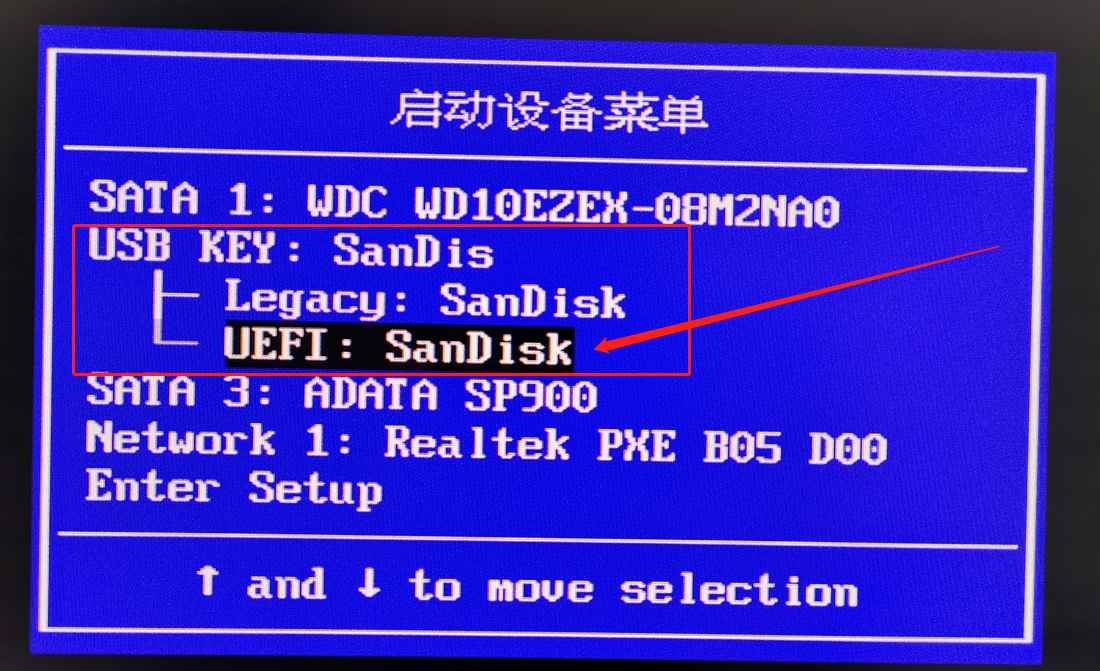
2、稍等一会,就进入PE系统界面啦,如图所示:

3、可以看到微PE桌面就有一个“Windows密码修改”,这个就是我们用来修改电脑开机密码的软件,其它PE软件可能在开始菜单里:
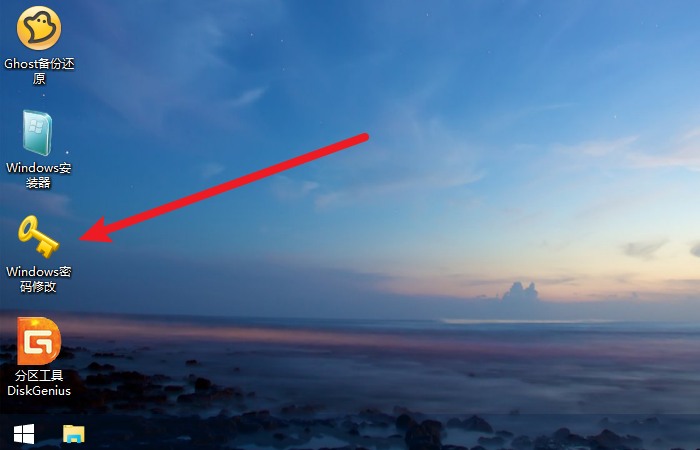
4、打开这个“Windows密码修改”,点击右上角的”打开“:
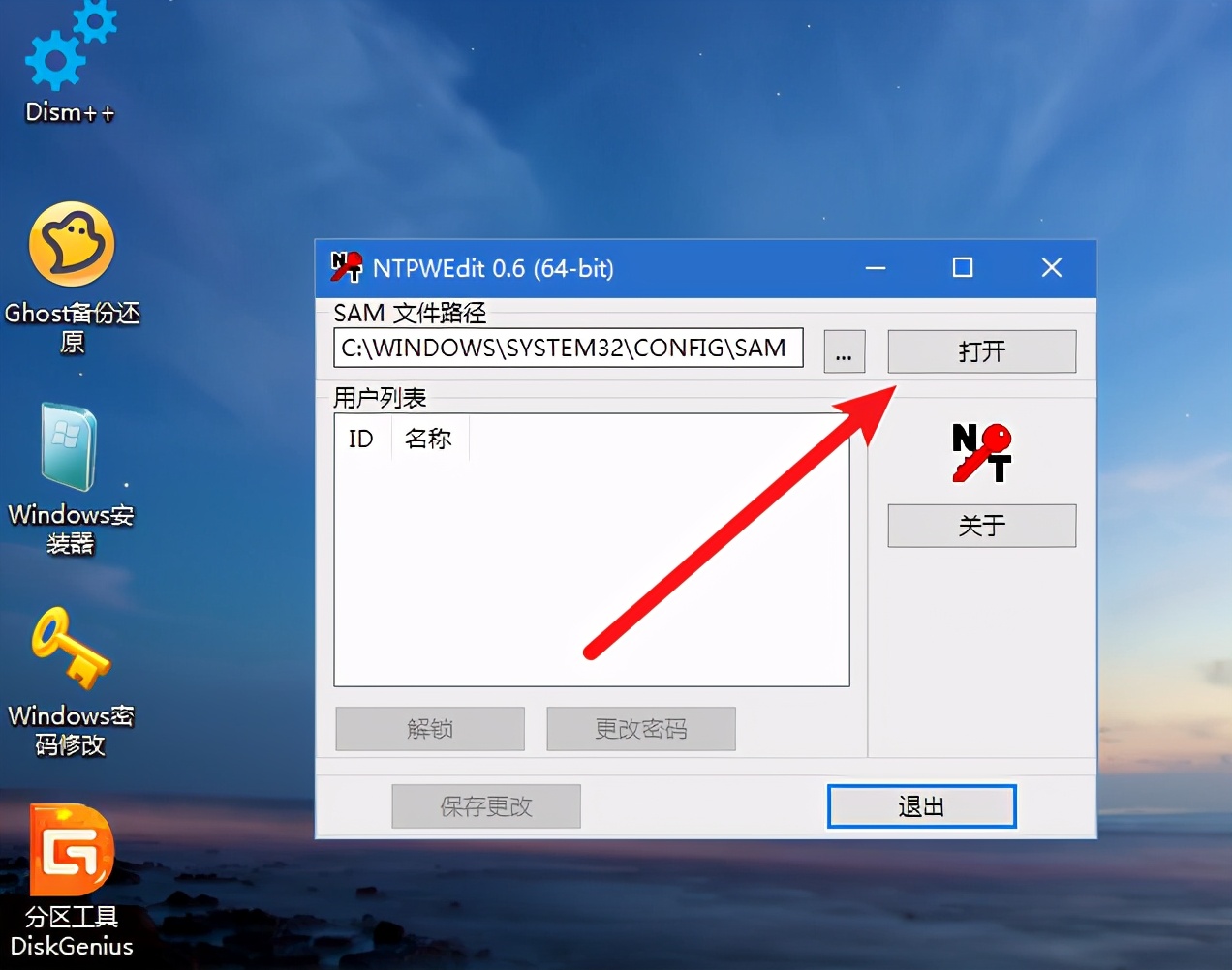
5、左侧的”用户列表“里会显示电脑系统里所有的账户,如果你的电脑有多个账户,选中需要修改或删除密码的账户:
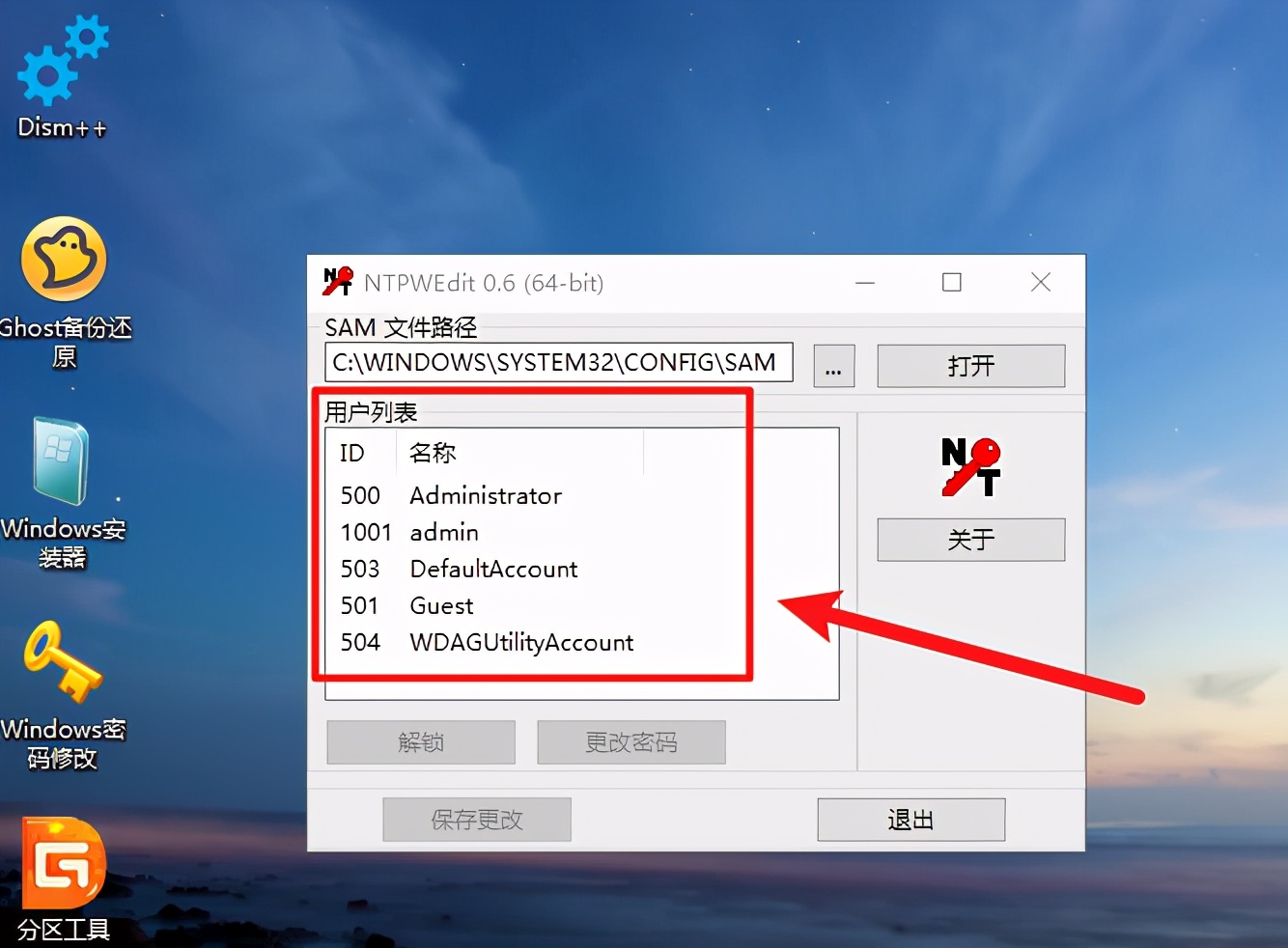
6、选中账户后,下册的”更改密码“就从灰色变成可点击的颜色了:
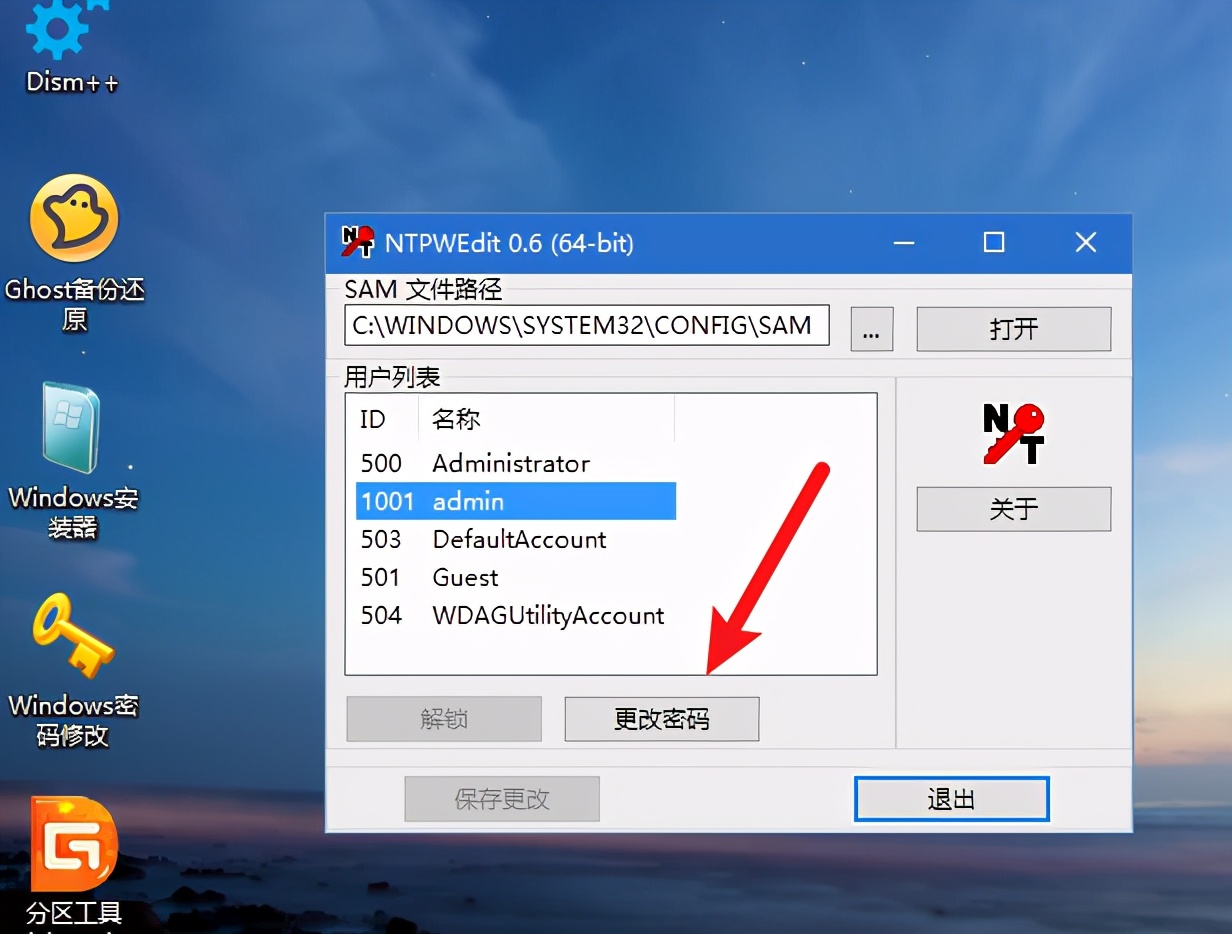
7、点击“更改密码”后,弹出一个窗口,重点就在这里,如果要修改系统密码,就在这里输入新的密码,不需要输入原密码,如果要直接删除密码,就留空,直接点击确定,那么新密码就是空密码,也就是没有密码:
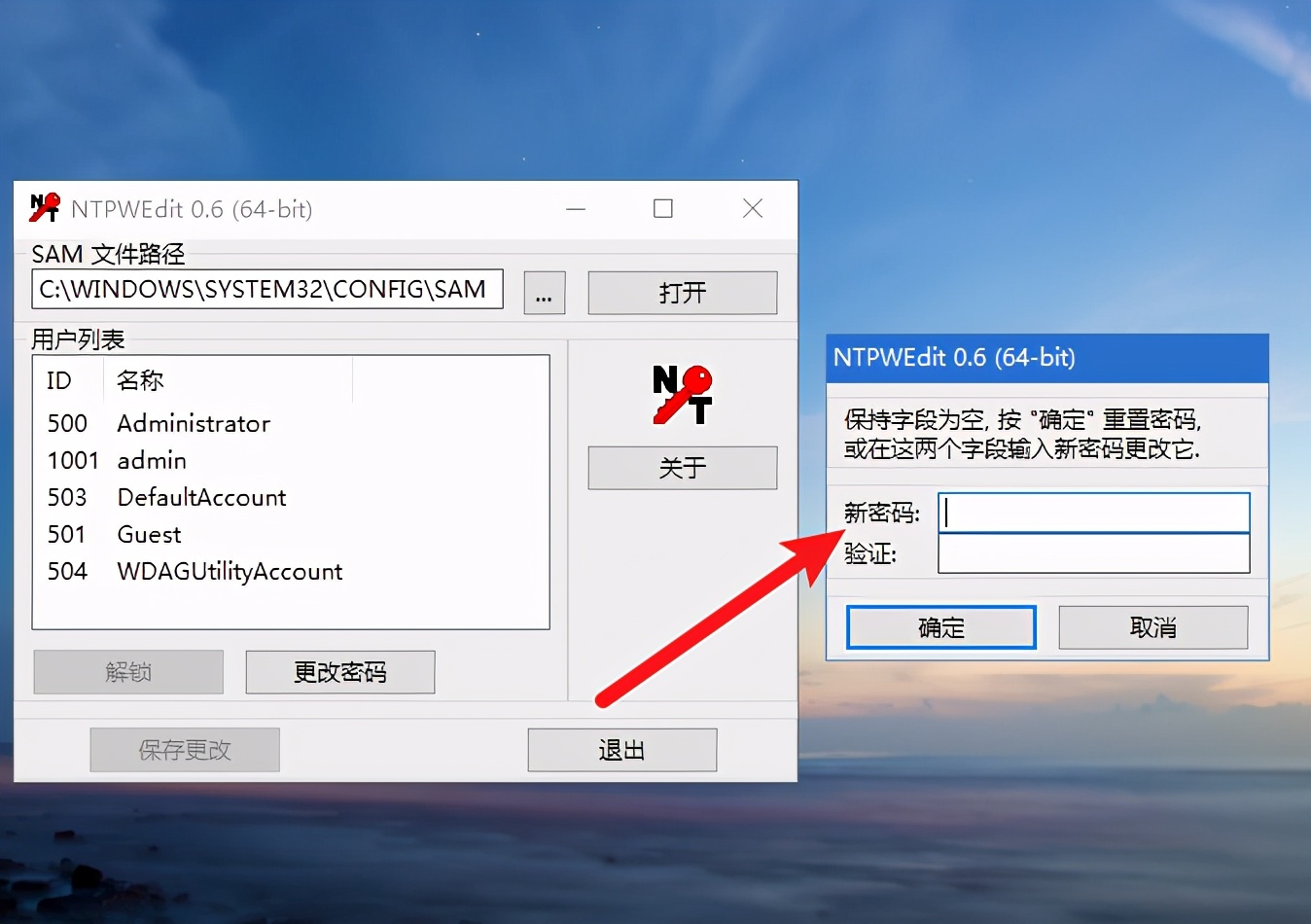
8、保存后,一定要点击“保存更改”,这样新设置的密码或者删除的密码才能生效:
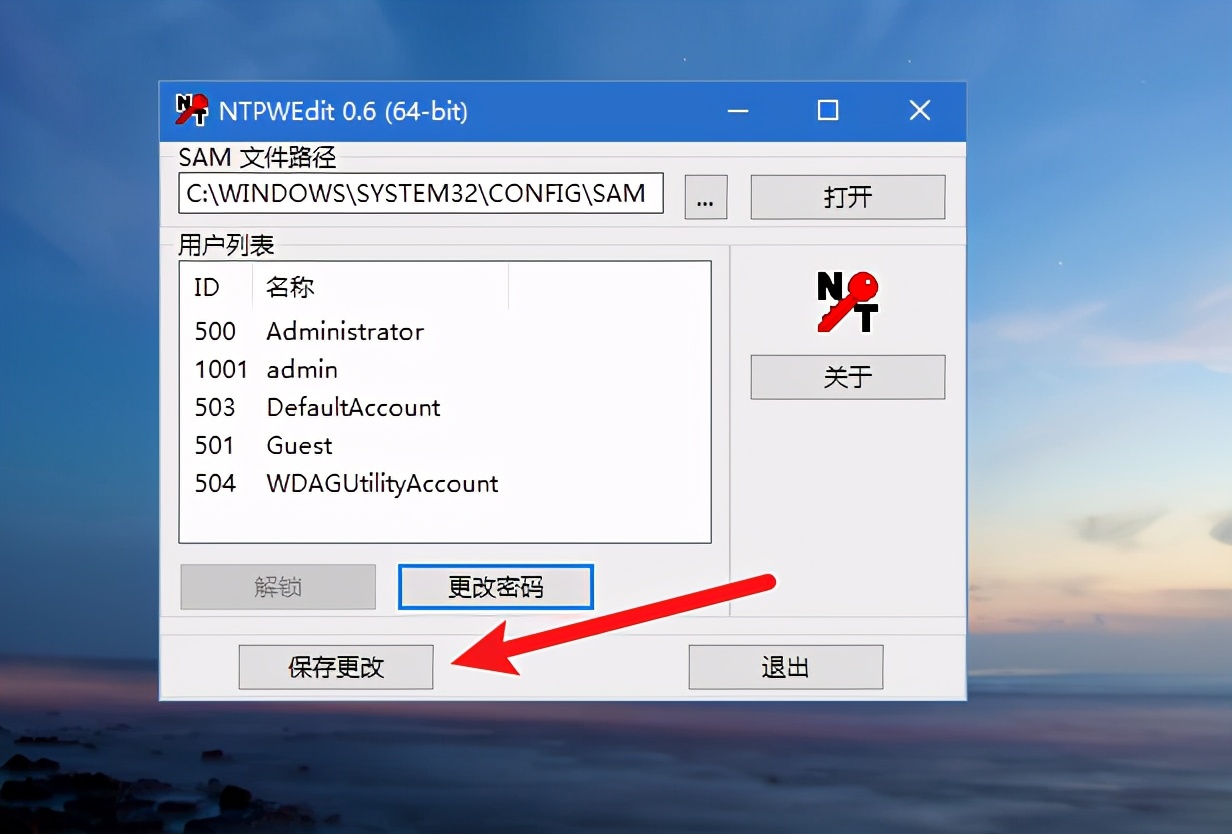
9、重启电脑,输入新密码即可顺利进入系统桌面。
三、拓展知识
现在谁手上还没几个U盘,找一个小U盘制成启动U盘备用,电脑一旦出现任何故障,就可以利用启动U盘进入PE系统,转移桌面资料,或者重新安装系统,非常方便。




![RedHat服务器上[Errno 5] OSError: [Errno 2]的解决方法](https://img.pc-daily.com/uploads/allimg/4752/11135115c-0-lp.png)

